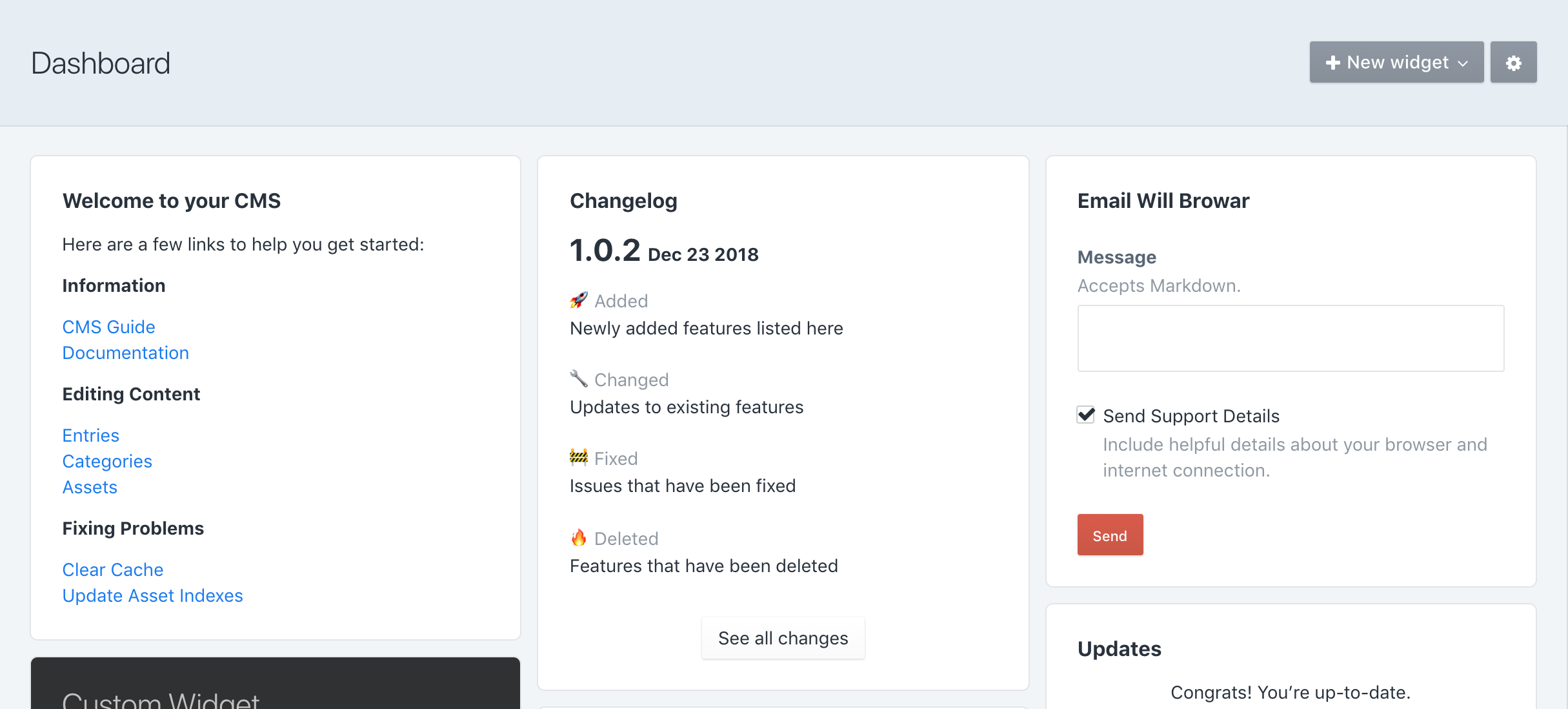wbrowar / craft-communicator
用于在客户端、管理员和开发者之间传递项目特定信息的工具。
1.0.2
2020-10-31 15:51 UTC
Requires
- craftcms/cms: ^3.5.0
This package is auto-updated.
Last update: 2024-09-13 01:18:39 UTC
README
用于在客户端、管理员和开发者之间传递项目特定信息的工具。
适用于 指南 1.3.x 及以下版本的用户:此插件是指南中包含的三个小部件的替代品。这三个小部件及其所有数据将在未来的更新中从指南中删除:网站更新、欢迎小部件和电子邮件支持。
要求
此插件需要 Craft CMS 3.1.1 或更高版本。
安装
Communicator 可以通过 Craft CMS 插件商店 安装,或按照以下说明操作
-
打开您的终端并转到您的 Craft 项目
cd /path/to/project -
然后告诉 Composer 加载插件
composer require wbrowar/craft-communicator -
在控制面板中,转到设置 → 插件,并点击 Communicator 的“安装”按钮。
Communicator 概述
Communicator 有三个主要功能
变更日志
显示在小部件及其自己的 CP 部分中的关于网站或 CMS 修改的记录。
变更日志包括
- 一个 CP 部分,显示所有变更日志条目。
- 一个小部件,可以配置以显示所需数量的变更日志条目。
全局小部件
一次性创建并分发给所有在仪表板上拥有小部件的用户的小部件内容。
全局小部件包括
- 一个小部件,渲染从单个源获取的内容。
- 一个 CP 部分,允许授权用户以 Markdown 或 Twig 格式创建和更新内容。
电子邮件支持
一个小部件,提供了一个可以包括关于您的客户正在使用的浏览器的详细信息的电子邮件支持表单。
配置 Communicator
变更日志配置
- 要查看变更日志 CP 部分,需要“访问 Communicator”权限。
- 需要“编辑变更日志”权限才能添加和删除变更日志条目。
全局小部件配置
- 要查看全局小部件 CP 部分并编辑全局小部件内容,需要“访问 Communicator”和“编辑全局小部件”权限。
电子邮件支持配置
- 在用户提交支持电子邮件之前,必须至少添加一个支持联系人。
- 可以在 Communicator 插件设置页面添加支持联系人。
- 可以在 Communicator 插件设置中禁用电子邮件表单,这样做将显示支持联系人的电子邮件和(如果提供)电话号码。
默认情况下,所有功能都已启用,但如果您不需要特定功能,Communicator 插件设置页面允许您完全禁用功能。禁用功能不会从用户仪表板中删除其小部件。将显示一条消息,说明该功能已禁用,并且可以删除小部件。
使用 Communicator
使用变更日志
- 用户可以将变更日志小部件添加到仪表板中,并可以配置显示的变更日志条目数量。
- 他们还可以通过点击侧边栏中的“变更日志”链接或小部件底部的按钮来访问变更日志 CP 部分。
- 具有“编辑变更日志”能力的用户将在变更日志 CP 页面上看到一个表单,允许他们添加新的变更日志条目。
- 变更日志条目使用Markdown进行渲染。
- 提供模板以简化编辑,但如果不需要此格式,也可以忽略。
- 使用特定的标题,如
Added(添加), Changed(变更), Fixed(修复), Deleted(删除),作为任何级别的标题元素,例如H1, H2, H3, H4, H5, H6,将产生特定的样式和适当的表情符号。- 例如,
# Added将被转换为🚀Added
- 例如,
- 可以通过点击每个条目旁边的
Delete(删除)按钮来删除变更日志条目。
使用全局小部件
- 用户可以添加显示全局小部件标题和内容的小部件,且无需配置。
- 如果全局小部件内容是Twig格式,信息将针对登录用户显示在上下文中。
- 具有
Edit Global Widget(编辑全局小部件)权限的用户可以访问全局小部件CP部分来编辑全局小部件内容。
使用电子邮件支持
- 将电子邮件支持小部件添加到仪表板中的用户在提交支持电子邮件之前必须选择一个支持联系人。
Communicator路线图
一些待办事项和潜在功能的想法
- 提供一种使用模板路径来使用全局小部件内容的方法,以便可以从一个项目使用到另一个项目中的模板内容。
- 通过为特定用户提供默认联系人信息,禁用用户在电子邮件支持小部件中选择联系人的人员。
- 给支持电子邮件添加优先级,并在电子邮件主题中反映出来。
由Will Browar提供